Bạn không còn phải thoát khỏi ChatGPT để tạo hình ảnh AI. OpenAI đã tích hợp công cụ tạo hình ảnh AI hàng đầu của mình, DALL-E, vào các cuộc trò chuyện ChatGPT. Nhờ đó, bạn chỉ cần nhắc ChatGPT tạo hình ảnh, tương tự như cách bạn nhắc nó tạo văn bản.
Bài viết sẽ chỉ cho bạn cách biết GPT nào trong ChatGPT hỗ trợ việc tạo hình ảnh của DALL-E. Bài viết cũng sẽ cho bạn biết cách nhắc ChatGPT tạo hình ảnh khi nào và theo cách bạn muốn.
Đăng ký ChatGPT Plus để truy cập DALL-E
Các tính năng tạo hình ảnh của DALL-E trên ChatGPT bị khóa sau đăng ký ChatGPT Plus (và Team) của OpenAI. Đó chỉ là một trong nhiều lý do bạn nên cân nhắc nâng cấp lên ChatGPT Plus. GPT-3.5 không có khả năng tạo hình ảnh nhúng và bạn sẽ không thể truy cập GPT bằng khả năng của DALL-E.
Sau khi thực hiện việc này, bây giờ bạn sẽ có quyền truy cập vào DALL-E. Bạn vẫn nên refresh trình duyệt của mình hoặc đăng xuất và đăng nhập lại để đảm bảo mọi thứ đều hoạt động tốt.
Không giống như DALL-E 2, DALL-E 3 không có trang web độc lập để bạn truy cập, bạn chỉ có thể truy cập chính thức thông qua đăng ký ChatGPT. Và tốt hơn là bạn nên trả tiền cho một ChatGPT linh hoạt với khả năng tạo hình ảnh vượt trội hơn là mua credit trên DALL-E 2. Bạn nên lưu DALL-E 2 khi cần hình ảnh AI miễn phí hoặc nếu bạn cần sử dụng công cụ vẽ ngoài của DALL-E 2.
Cách sử dụng DALL-E trong cuộc trò chuyện ChatGPT
Bây giờ, bạn đã đăng ký ChatGPT và có thể truy cập GPT-4. Thực hiện theo các hướng dẫn sau để bắt đầu:
1. Bắt đầu cuộc trò chuyện mới bằng cách nhấp vào ChatGPT hoặc New Chat.
2. Kiểm tra góc trên bên trái của cuộc trò chuyện để đảm bảo rằng nó hiện ChatGPT 4. Nếu không, hãy nhấp vào menu drop-down và chọn nó.
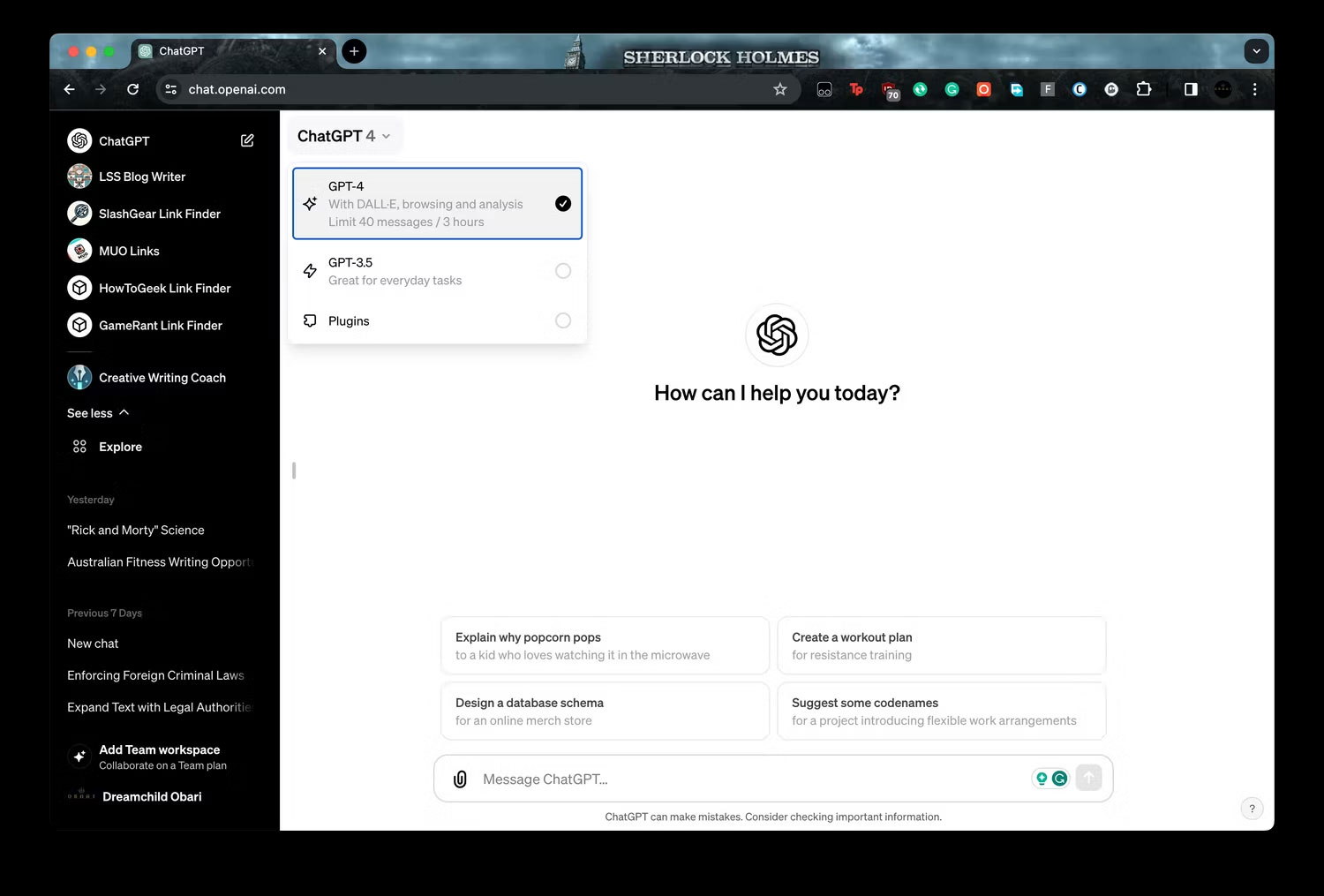
3. Đi xuống hộp trò chuyện và nhập lời nhắc bắt đầu bằng “Generate an image of …” hoặc nội dung tương tự.
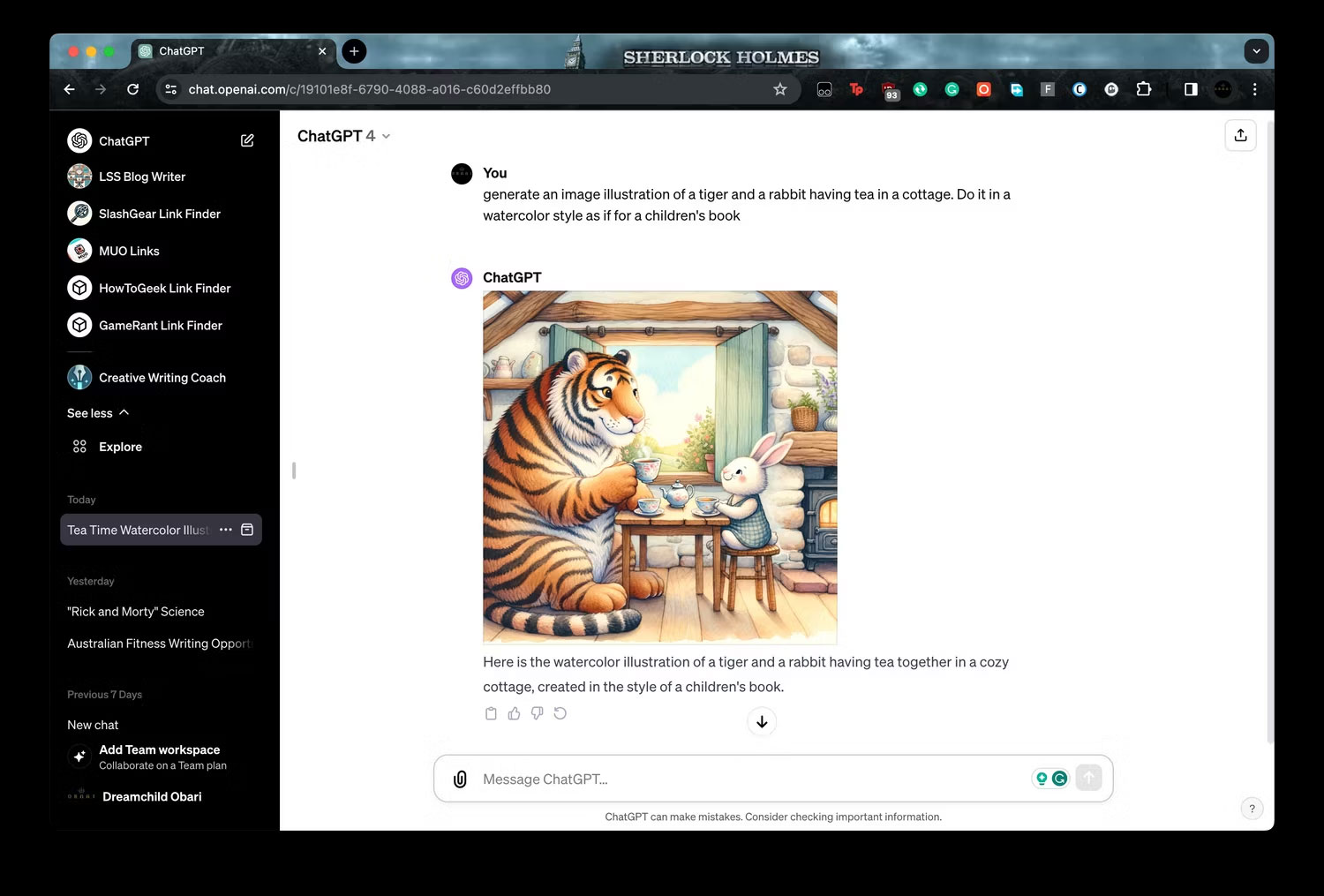
4. Sử dụng các lời nhắc tiếp theo để cải thiện hình ảnh sao cho có được kết quả chính xác như bạn muốn.
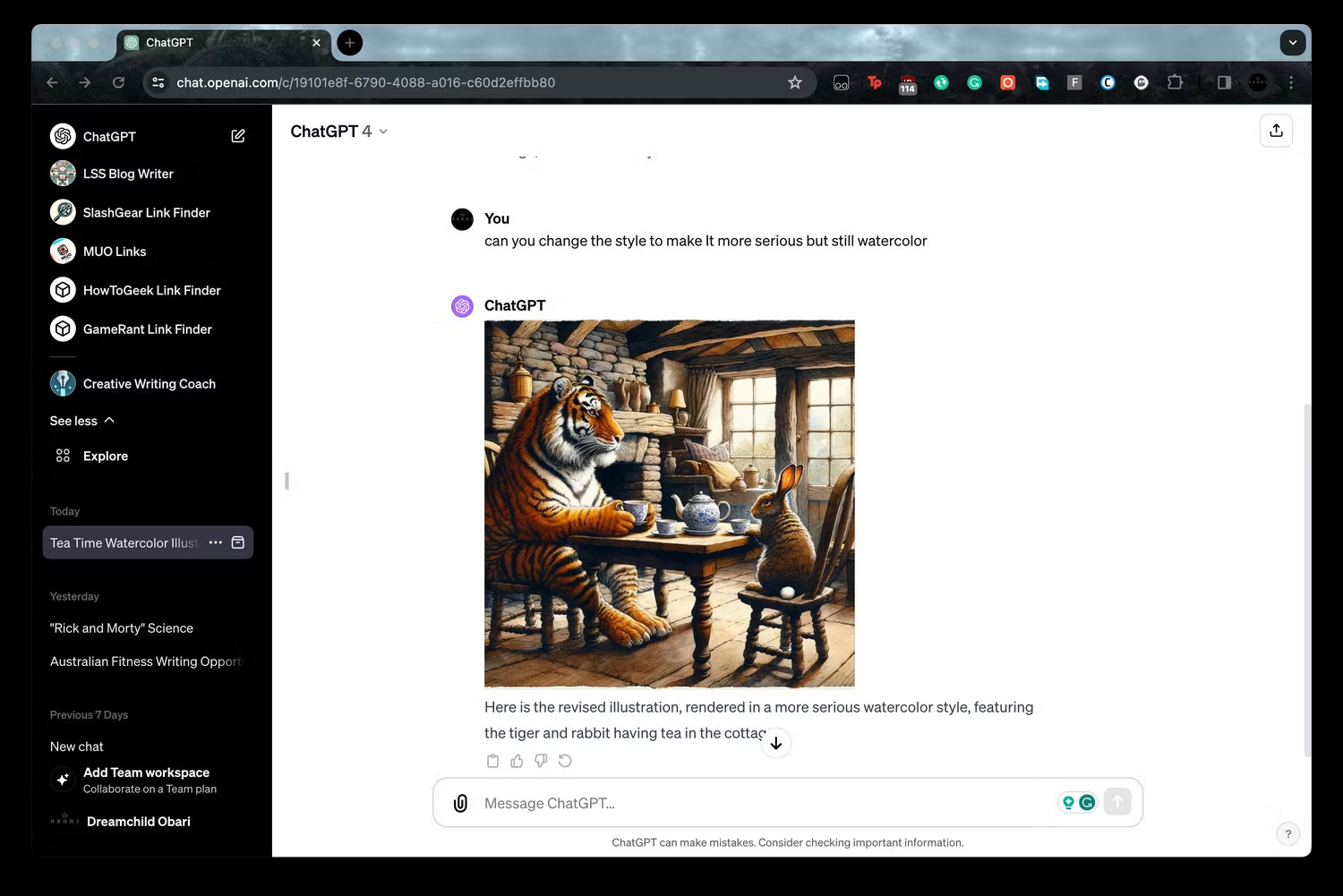
Bạn có thể tải xuống hình ảnh bằng cách nhấp vào hình ảnh đó và nhấn nút tải xuống ở góc trên bên phải của cửa sổ.
Nếu không muốn sử dụng ChatGPT 4, bạn có thể sử dụng DALL-E chat chuyên dụng. Nhấp vào Explore hoặc Explore GPTs trên menu bên trái. Tìm DALL-E trong phần By ChatGPT và nhấp vào nó. Bây giờ, bạn có thể làm theo các hướng dẫn tương tự được nêu ở trên hoặc bạn có thể nhấp vào liên kết này để mở cuộc trò chuyện DALL-E.
Cách sử dụng DALL-E trong ứng dụng ChatGPT
Dành cho những ai chưa biết thì ChatGPT đã có sẵn ứng dụng trên Android và iOS. Sau khi tải xuống và đăng nhập, người đăng ký ChatGPT có thể truy cập DALL-E giống như trên web.
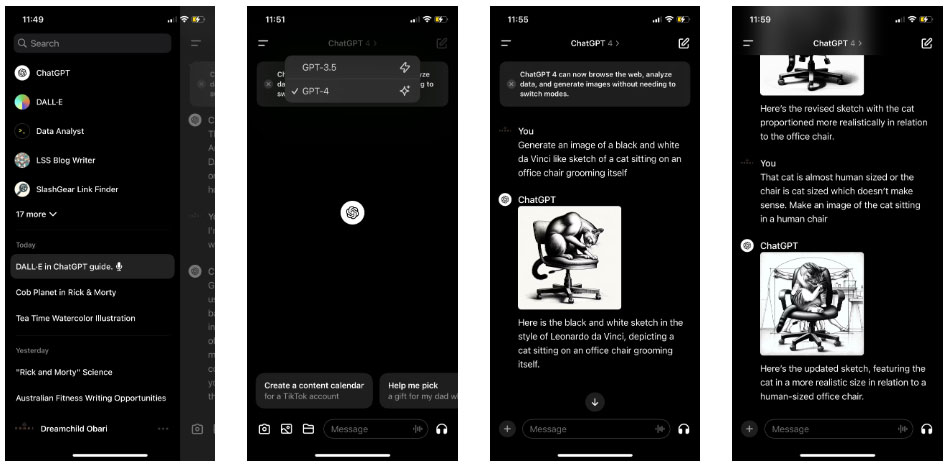
Dưới đây là cách truy cập DALL-E trong ứng dụng:
- Mở ứng dụng ChatGPT trên điện thoại của bạn.
- Nhấn vào nút menu ở góc trên bên trái màn hình điện thoại của bạn (hoặc chỉ cần vuốt sang phải).
- Chọn ChatGPT và đảm bảo nó được đặt thành ChatGPT 4.
- Nhấn vào hộp trò chuyện và bắt đầu lời nhắc của bạn bằng cách nhập “Generate an image…” và chỉnh sửa để có được hình ảnh bạn muốn tạo.
- Bạn có thể làm theo nhiều lời nhắc hơn để tinh chỉnh hình ảnh.
Nếu bạn muốn sử dụng trực tiếp DALL-E, hãy mở lại menu, chọn DALL-E từ danh sách và làm theo hướng dẫn được nêu ở trên. Bạn cũng có thể chia sẻ hoặc tải xuống bất kỳ hình ảnh nào bạn nhận được từ đây bằng cách nhấn vào hình ảnh đó và tìm kiếm nút chia sẻ.
Việc tích hợp DALL-E với ChatGPT giúp đơn giản hóa quá trình tạo tác phẩm nghệ thuật AI. Hãy làm theo hướng dẫn này để dễ dàng biến ý tưởng của bạn thành hiện thực.
 Công nghệ
Công nghệ  AI
AI  Windows
Windows  iPhone
iPhone  Android
Android  Học IT
Học IT  Download
Download  Tiện ích
Tiện ích  Khoa học
Khoa học  Game
Game  Làng CN
Làng CN  Ứng dụng
Ứng dụng 







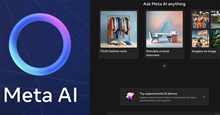










 Linux
Linux  Đồng hồ thông minh
Đồng hồ thông minh  macOS
macOS  Chụp ảnh - Quay phim
Chụp ảnh - Quay phim  Thủ thuật SEO
Thủ thuật SEO  Phần cứng
Phần cứng  Kiến thức cơ bản
Kiến thức cơ bản  Lập trình
Lập trình  Dịch vụ công trực tuyến
Dịch vụ công trực tuyến  Dịch vụ nhà mạng
Dịch vụ nhà mạng  Quiz công nghệ
Quiz công nghệ  Microsoft Word 2016
Microsoft Word 2016  Microsoft Word 2013
Microsoft Word 2013  Microsoft Word 2007
Microsoft Word 2007  Microsoft Excel 2019
Microsoft Excel 2019  Microsoft Excel 2016
Microsoft Excel 2016  Microsoft PowerPoint 2019
Microsoft PowerPoint 2019  Google Sheets
Google Sheets  Học Photoshop
Học Photoshop  Lập trình Scratch
Lập trình Scratch  Bootstrap
Bootstrap  Năng suất
Năng suất  Game - Trò chơi
Game - Trò chơi  Hệ thống
Hệ thống  Thiết kế & Đồ họa
Thiết kế & Đồ họa  Internet
Internet  Bảo mật, Antivirus
Bảo mật, Antivirus  Doanh nghiệp
Doanh nghiệp  Ảnh & Video
Ảnh & Video  Giải trí & Âm nhạc
Giải trí & Âm nhạc  Mạng xã hội
Mạng xã hội  Lập trình
Lập trình  Giáo dục - Học tập
Giáo dục - Học tập  Lối sống
Lối sống  Tài chính & Mua sắm
Tài chính & Mua sắm  AI Trí tuệ nhân tạo
AI Trí tuệ nhân tạo  ChatGPT
ChatGPT  Gemini
Gemini  Điện máy
Điện máy  Tivi
Tivi  Tủ lạnh
Tủ lạnh  Điều hòa
Điều hòa  Máy giặt
Máy giặt  Cuộc sống
Cuộc sống  TOP
TOP  Kỹ năng
Kỹ năng  Món ngon mỗi ngày
Món ngon mỗi ngày  Nuôi dạy con
Nuôi dạy con  Mẹo vặt
Mẹo vặt  Phim ảnh, Truyện
Phim ảnh, Truyện  Làm đẹp
Làm đẹp  DIY - Handmade
DIY - Handmade  Du lịch
Du lịch  Quà tặng
Quà tặng  Giải trí
Giải trí  Là gì?
Là gì?  Nhà đẹp
Nhà đẹp  Giáng sinh - Noel
Giáng sinh - Noel  Hướng dẫn
Hướng dẫn  Ô tô, Xe máy
Ô tô, Xe máy  Tấn công mạng
Tấn công mạng  Chuyện công nghệ
Chuyện công nghệ  Công nghệ mới
Công nghệ mới  Trí tuệ Thiên tài
Trí tuệ Thiên tài